专业的浏览器下载、评测网站
360极速浏览器禁止网页弹出广告窗口图文教程
2020-06-30作者:浏览器之家来源:本站原创浏览:
360极速浏览器中提供了弹窗广告自动拦截功能,能够在我们上网的时候自动帮助我们拦截网页中的广告弹窗,能够很好的提升我们的上网体验。不过有一些网友反映他的360极速浏览器并不会自动拦截网页中的广告弹窗,这种情况很可能是我们关闭了弹窗拦截功能,只需要在浏览器的设置中重新将其开启就可以了,下面大家一起来看看详细的操作方法吧。
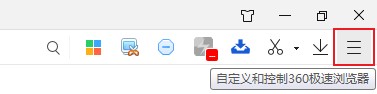
2、点击之后会在下方弹出360极速浏览器的菜单窗口,在窗口底部找到并点击“选项”;
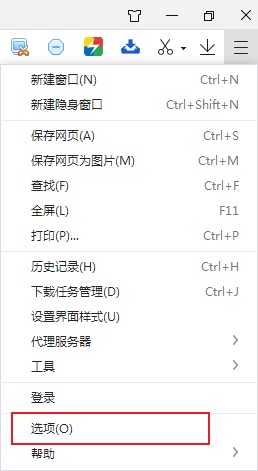
3、这时会进入360极速浏览器的基本设置页面,在页面左侧的导航菜单中点击“高级设置”切换到对应的设置页面;
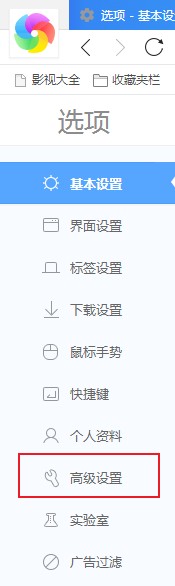
4、在高级设置页面中找到“网络内容”,在右侧的选项中可以看到“不允许任何网站显示弹出式窗口”这一项,点击其前方的选框将其勾选起来就可以了;

以上就是360极速浏览器禁止网页弹出广告窗口图文教程,如果你发现自己的360极速浏览器不会自动拦截网页中的广告弹窗,可以按照上面的方法来重新开启弹窗拦截功能哦。
360极速浏览器禁止网页弹出广告窗口图文教程
1、首先我们打开360极速浏览器,在浏览器右上角点击由三条横线组成的“自定义和控制360极速浏览器”图标;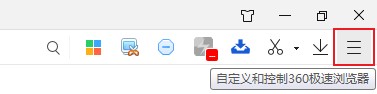
2、点击之后会在下方弹出360极速浏览器的菜单窗口,在窗口底部找到并点击“选项”;
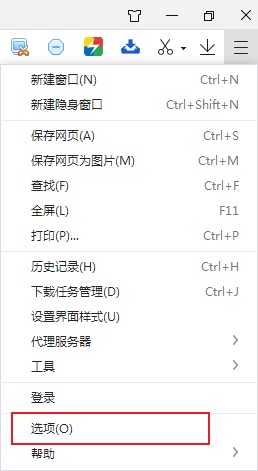
3、这时会进入360极速浏览器的基本设置页面,在页面左侧的导航菜单中点击“高级设置”切换到对应的设置页面;
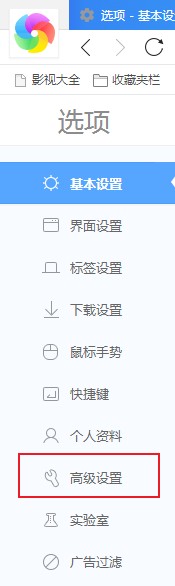
4、在高级设置页面中找到“网络内容”,在右侧的选项中可以看到“不允许任何网站显示弹出式窗口”这一项,点击其前方的选框将其勾选起来就可以了;

以上就是360极速浏览器禁止网页弹出广告窗口图文教程,如果你发现自己的360极速浏览器不会自动拦截网页中的广告弹窗,可以按照上面的方法来重新开启弹窗拦截功能哦。
相关文章
猜你喜欢
热门文章
本类排行
- 1360极速浏览器设置自动刷新网页图文教程
- 2360极速浏览器如何查看已保存的密码(已解决)
- 3360极速浏览器启用Adblock广告拦截插件的详细操作方法(图文)
- 4360极速浏览器无法自动填充登录账号和密码的解决方法(图文)
- 5360极速浏览器如何安装油猴插件?分享Tampermonkey插件安装教程
- 6360极速浏览器开机时打开网页很慢的解决方法(图文)
- 7360极速浏览器崩溃原因分析及解决方法(图文)
- 8360极速浏览器提示存在违法信息自动拦截网站的解决方法
- 9360极速浏览器64位版下载|360极速浏览器X下载 64位最新版
- 10360极速浏览器设置一律不保存后如何恢复保存账户密码功能(已解决)
相关下载
关注手机站